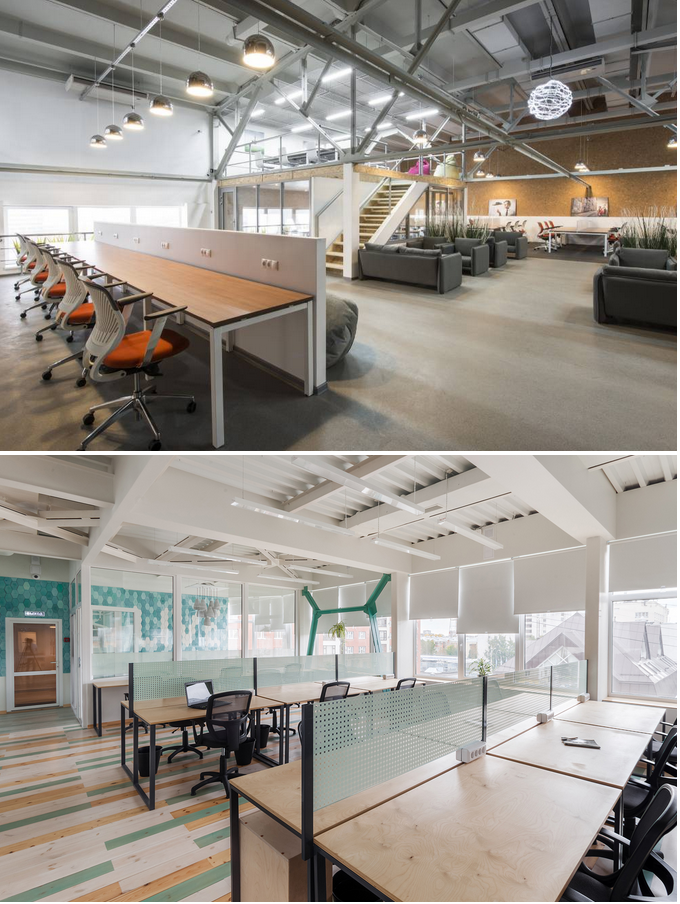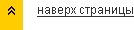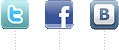

Уют и стиль можно и нужно сочетать, закажите ремонт квартиры у нас.

Интерьер спорт-клуба на ул.Типанова

Ресторанный интерьер на Малоохтинском

Петербургское воплощение Америки в стиле ретро.

Петербургское воплощение Америки в стиле ретро.
Визуализация гостиной комнаты в Blender. Интерьер блендер
Визуализация гостиной комнаты в Blender
В данном уроке мы будем создавать гостиную комнату с помощью готовых моделей. Несмотря на то, что большая часть объектов уже готова, урок достаточно сложный и потребует несколько часов на выполнение.
Финальный результат
 Перевод урока с канала Andrew PriceУдалите из сцены лампу и на вкладке сцены измените единицы измерения на метрические:
Перевод урока с канала Andrew PriceУдалите из сцены лампу и на вкладке сцены измените единицы измерения на метрические: Подымите куб так, чтобы он располагался над сеткой и увеличьте его масштаб до 2.7 метров. Затем создайте из него прямоугольник и удалите боковую грань:
Подымите куб так, чтобы он располагался над сеткой и увеличьте его масштаб до 2.7 метров. Затем создайте из него прямоугольник и удалите боковую грань: Направьте камеру на угол Вашей комнаты:
Направьте камеру на угол Вашей комнаты: Чтобы стены комнаты не выглядели заваленными, выставите угол камеры по оси X равным 90 градусов, а по оси Y – 0. Также измените пропорции камеры на вкладке рендера:
Чтобы стены комнаты не выглядели заваленными, выставите угол камеры по оси X равным 90 градусов, а по оси Y – 0. Также измените пропорции камеры на вкладке рендера:
Скачать архив
Чтобы добавить что-либо в Вашу сцену из другого файла нажмите File – Append. Добавление стола выглядит следующим образом:Models – Coffee Table Japanese Gigh – Group – Japanese Gigh Coffee.Вот так выглядит сцена заполненная готовыми моделями: Теперь займемся освещением. Измените тип рендера на Cycles Render. Перейдите на вкладку мира и укажите использовать HDR-текстуру из архива. Если включить режим отображения Rendered, то Вы должны увидеть примерно следующую картину:
Теперь займемся освещением. Измените тип рендера на Cycles Render. Перейдите на вкладку мира и укажите использовать HDR-текстуру из архива. Если включить режим отображения Rendered, то Вы должны увидеть примерно следующую картину:
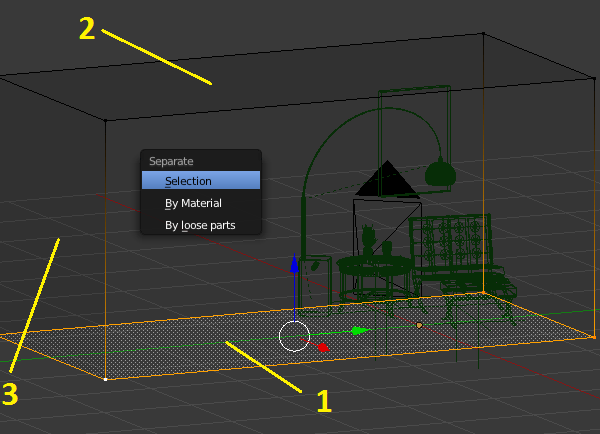 Выделите центральную часть (номер 3) и с помощью Ctrl + R добавьте 4 ребра на правой стенке. Проэкструдируте немного наружу только что созданную грань и удалите ее, чтобы создать отверстие:
Выделите центральную часть (номер 3) и с помощью Ctrl + R добавьте 4 ребра на правой стенке. Проэкструдируте немного наружу только что созданную грань и удалите ее, чтобы создать отверстие: Завершим настройку окружения с помощью редактора нодов. Разделите окно на 2 части и в одной их них переключитесь на Node Editor. С помощью нода Mapping мы можем вращать HDR так, чтобы нас устраивал вид из окна, а увеличив параметр Strength мы сделаем нашу сцену более светлой:
Завершим настройку окружения с помощью редактора нодов. Разделите окно на 2 части и в одной их них переключитесь на Node Editor. С помощью нода Mapping мы можем вращать HDR так, чтобы нас устраивал вид из окна, а увеличив параметр Strength мы сделаем нашу сцену более светлой: Перейдем к созданию пола для комнаты. Выберите пол, примените к нему масштабирование (Ctrl + A – Scale) и создайте UV-развертку (U – Unwrap).
Перейдем к созданию пола для комнаты. Выберите пол, примените к нему масштабирование (Ctrl + A – Scale) и создайте UV-развертку (U – Unwrap). Глядя на окончания названий текстур используемых в нодах Image Texture вы сможете узнать какую текстуру в какой нод загружать. Находясь в редакторе нодов создайте для пола следующую связку нодов.
Создав окно расположите его в нужном месте. Если Вы создавали окно при помощи дополнения, то на вкладке материалов у Вас появились новые материалы для окна. Выберите материал Glass и перейдите в редактор нодов. Настройте для стекла следующий материал:
Если Вы создавали окно при помощи дополнения, то на вкладке материалов у Вас появились новые материалы для окна. Выберите материал Glass и перейдите в редактор нодов. Настройте для стекла следующий материал: На данный момент сцена выглядит следующим образом:
На данный момент сцена выглядит следующим образом: Теперь нужно создать окно вместо той стены, которую мы удалили вначале урока. Делается все также, как и с первым окном, разница лишь в размерах:
Теперь нужно создать окно вместо той стены, которую мы удалили вначале урока. Делается все также, как и с первым окном, разница лишь в размерах: Выберите материал окна PVC и настройте для него материал:
Выберите материал окна PVC и настройте для него материал:
 Добавьте в сцену солнце, направьте его свечение в Вашу комнату и установите для него следующие настройки:
Добавьте в сцену солнце, направьте его свечение в Вашу комнату и установите для него следующие настройки: Сейчас сцена выглядит сильно шумной. Чтобы это исправить на вкладке рендера измените следующие параметры:
Сейчас сцена выглядит сильно шумной. Чтобы это исправить на вкладке рендера измените следующие параметры: Теперь результат гораздо чище:
Теперь результат гораздо чище: Выделите заднюю стенку комнаты (ту на которой картина) и назначьте ей новый материал:
Выделите заднюю стенку комнаты (ту на которой картина) и назначьте ей новый материал: Теперь выделите камеру и настройте для нее глубину резкости:
Теперь выделите камеру и настройте для нее глубину резкости:
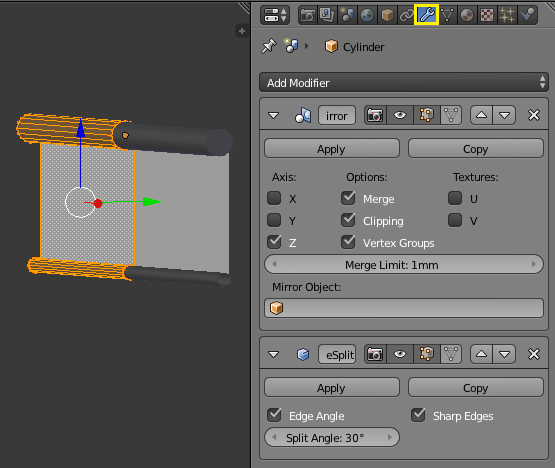 Для той части занавески через которую проходит свет настройте следующую связку нодов. Для верхней и нижней части просто используйте шейдер Diffuse темного цвета:
Для той части занавески через которую проходит свет настройте следующую связку нодов. Для верхней и нижней части просто используйте шейдер Diffuse темного цвета: В архиве с моделями также присутствует модель дерева. Добавьте в сцену 3 дерева и расположите так, чтобы их было видно из окна вашей комнаты:
В архиве с моделями также присутствует модель дерева. Добавьте в сцену 3 дерева и расположите так, чтобы их было видно из окна вашей комнаты: В завершении сцены выполним небольшую пост-обработку. Перед тем как выполнять рендер, выберите материал Glass и в меню Settings установите Pass Index равным 1. Также на вкладке слоев рендера в меню Passes отметьте пункт Material Index. Затем выставите 400 семплов и сделайте рендер сцены. По завершению рендера перейдите в редактор нодов, добавьте свечение окну, отрегулируйте цветокоррекцию и затемните углы изображения:
В завершении сцены выполним небольшую пост-обработку. Перед тем как выполнять рендер, выберите материал Glass и в меню Settings установите Pass Index равным 1. Также на вкладке слоев рендера в меню Passes отметьте пункт Material Index. Затем выставите 400 семплов и сделайте рендер сцены. По завершению рендера перейдите в редактор нодов, добавьте свечение окну, отрегулируйте цветокоррекцию и затемните углы изображения:
blender3d.com.ua
Создание 3D модели плана этажа с архитектурным видом в Blender
Выберите теперь две правых нижних вершины и эктрудируйте их до конца стены.
Создайте еще один Edge Loop, ниже предыдущего, равный ширине стены, по тому же принципу.
Выделите две вершины и экструдируйте их с помощью клавиши 'E'
Создайте еще один Edge Loop на углу и выдавите его по правому краю
Используя методы выдавливания и Edge Loop заполните все черные места где стены
Чтобы начать отдельную стену, продублируйте последнее ребро, а потом его выдавите. То есть, выделите ребро, нажмите 'Shift'+'D', чтобы дублировать и передвиньте его мышкой. Нажмите левую кнопку мыши для того, чтобы зафиксировать ребро (перемещать можно и используя 'G'). И продолжайте экструдировать.
Заполните все стены методом из предыдущих шагов
После завершения работы со стенами выделите все вершины и выдавите их по оси 'Z'. Уже видно как вырисовывается структура комнаты. Высота выдавливания должна быть равной высоте двери.
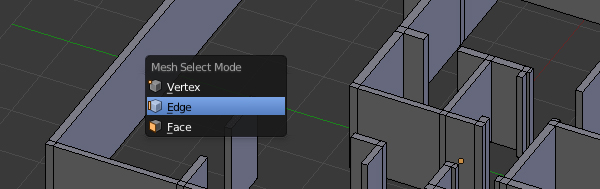
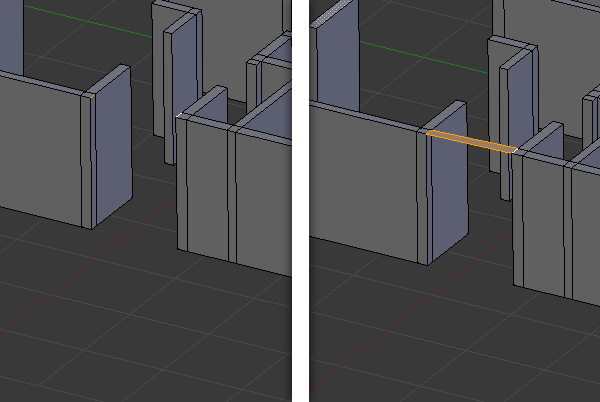

Шаг 16
Нажмите '3' на цифровой клавиатуре, чтобы перейти на вид сбоку и нажмите 'Z', чтобы выбрать каркасный вид и видеть задние вершины и, соответственно, иметь возможность их выделения. Теперь нажмите 'B' и перетаскивая мышку выделите все верхние вершины. Экструдируйте выбранные вершины до нужной высоты потолка.

Шаг 17
Теперь мы разместим окна. Нажмите 'TAB' чтобы выйти из режима редактирования. В объектном режиме нажмите 'Shift'+'A' и создайте Куб. Переключитесь на вид сверху, переместите куб в место где окно и масштабируйте ('S') его по размеру.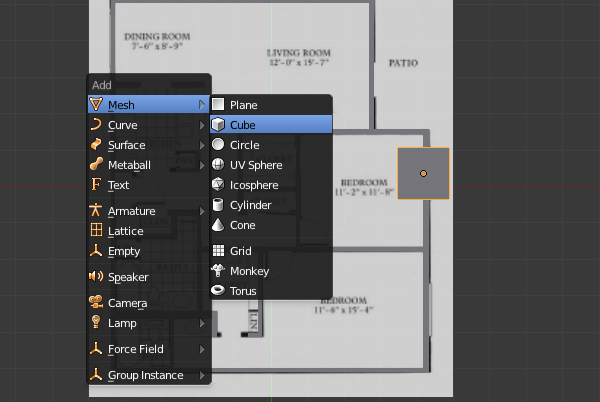 На виде сбоку разместите верхнюю часть куда по высоте двери. Перейдите в режим редактирования ('TAB') и настройте нижнюю границу окна. Ширина куба на виде сверху должна быть больше ширины стены и выступать в одну и другую сторону от нее. См. изображение
На виде сбоку разместите верхнюю часть куда по высоте двери. Перейдите в режим редактирования ('TAB') и настройте нижнюю границу окна. Ширина куба на виде сверху должна быть больше ширины стены и выступать в одну и другую сторону от нее. См. изображение 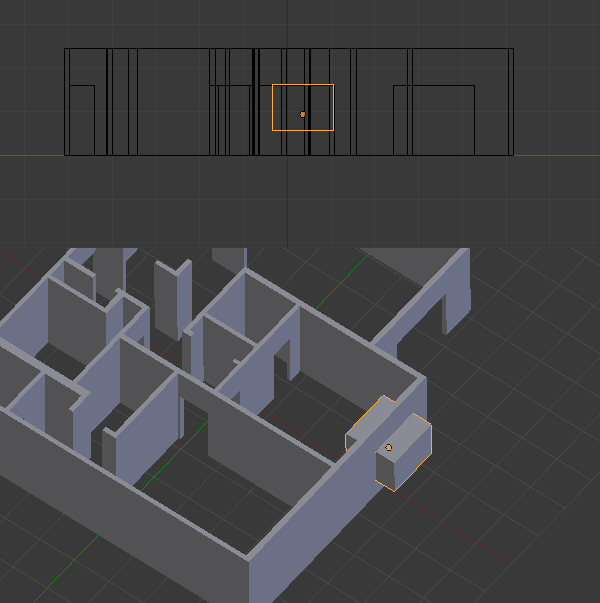
Шаг 18
Выделите стену правой кнопкой мыши и в окне Свойств (Properties) выберите 'Object Modifiers' Нажмите 'Add Modifiers' и выберите 'Boolean'.
Нажмите 'Add Modifiers' и выберите 'Boolean'. 
Шаг 19
В панели булевых операций выберем 'Cube' в Object и 'Difference' (Разница) в разделе 'Operation'. Чтобы увидеть эффект выделите Куб и нажмите 'H', чтобы его скрыть. Вы увидете дыру в стене по размеру и форме куба. Нажмите 'Alt'+'H', чтобы снова показать Куб.
Чтобы увидеть эффект выделите Куб и нажмите 'H', чтобы его скрыть. Вы увидете дыру в стене по размеру и форме куба. Нажмите 'Alt'+'H', чтобы снова показать Куб. Шаг 20
Теперь выберите Куб, перейдите в режим редактирования, выберите все вершины и 'Shift'+'D' для диблирования. Переместите теперь выделение в место расположения другого окна.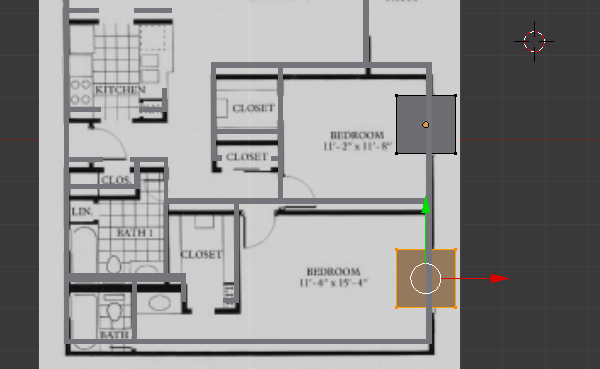 Выйдете из режима редактирования ('TAB'), выберите Стену и в булевых операциях нажмите применить (Apply). Теперь отверстия стали частью геометрии Стены.
Выйдете из режима редактирования ('TAB'), выберите Стену и в булевых операциях нажмите применить (Apply). Теперь отверстия стали частью геометрии Стены.  Переместите Куб, чтобы видеть отверстия.
Переместите Куб, чтобы видеть отверстия. 
Шаг 21
Таким образом, создаем остальные окна, пользуясь булевыми операциями. Попробуйте поэкспериментировать с разными размерами окон.Шаг 22
Теперь давайте создадим пол. В Объектном режиме, в виде сверху, нажмем 'Shift'+'A' и создадим поверхность (Plane). Перейдем в режим редактирования и с помощью перемещения и экструдирования сделаем так, чтобы наша поверхность покрывала всю площадь комнат.
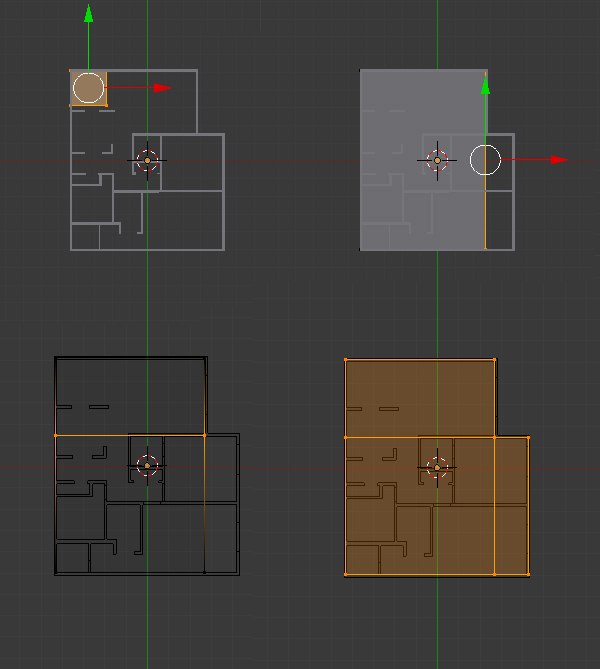
Шаг 23
Убедитесь, что нет никаких зазоров между стеной и полом. А также на виде сбоку совместите Пол с нижним краем стены.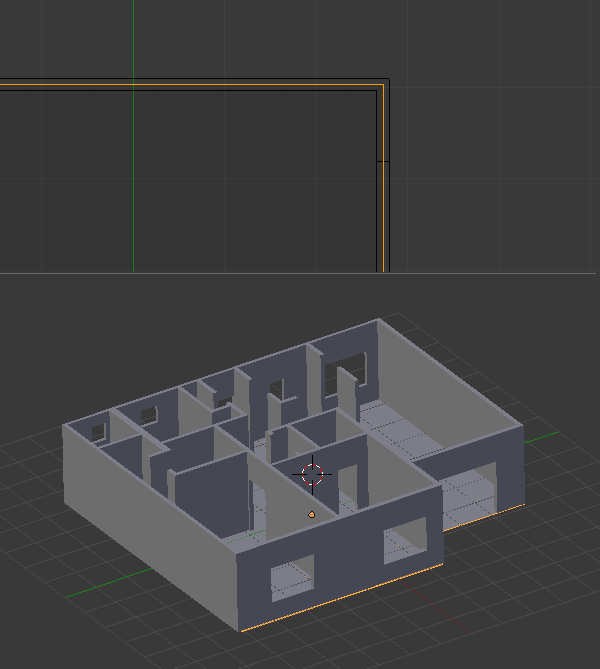
Шаг 24
Для того, чтобы сделать Двери добавьте новый Куб. В режиме редактирования перемещая и масштабируя, придайте Кубу форму похожую на Дверь с соблюдением высоты и ширины как на чертеже.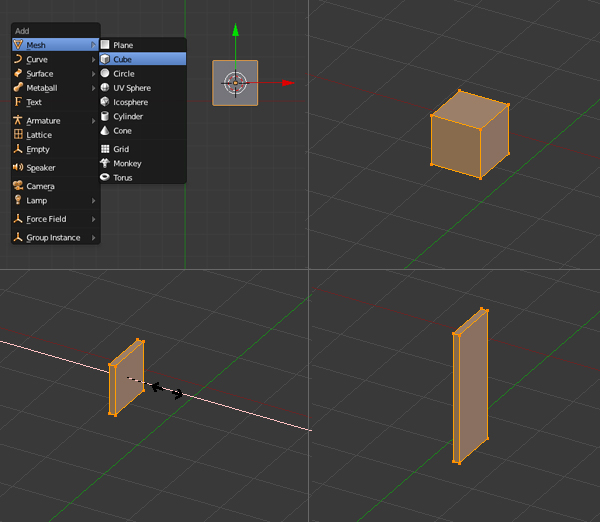

Шаг 25
Перейдя в режим редактирования Двери создайте Цилиндр ('Shift'+'A' --> Cylinder).Поверните и масштабируйте его до создания дверной ручки (можно увеличить детализацию ручки по желанию). Выйдите из режима редактирования
Шаг 26
С помощью нашего чертежа поместите Дверь в нужное место и использовав 'Shift'+'D' дублируйте до нужного количества
Шаг 27
Создадим теперь оконную раму. Создадим новый Куб и перейдем в режим редактирования, нажмите 'Z' для перехода в каркасный режим, чтоб мы могли выделять задние вершины. Нажмите '3' на цифровой клавиатуре для вида сбоку и выдавливанием граней добейтесь формы оконной рамы, как показано на рисунке ниже. Выйдете из режима редактирования.
Шаг 28
Масштабируйте и переместите раму в созданное оконное отверстие. Создайте дубликаты и поместите их в соответствии с изображением.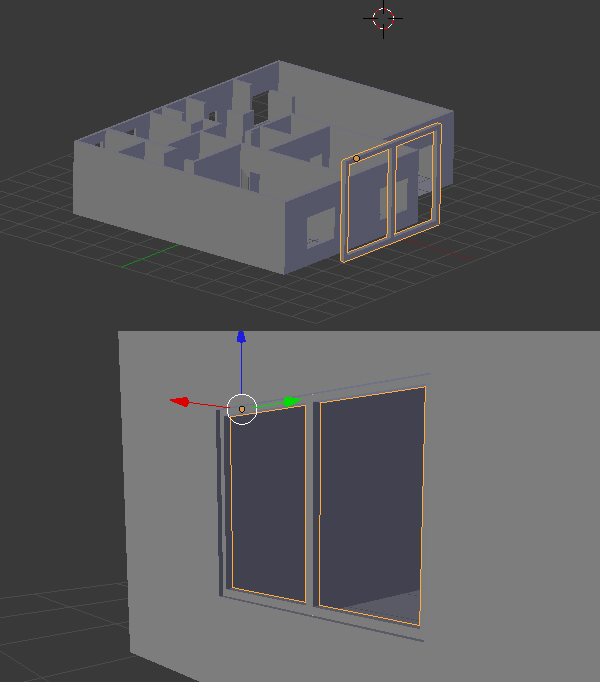
Шаг 29
Теперь добавим текстуру на Пол. Щелкните правой кнопкой мыши на объекте Пол, чтобы его выбрать и в окне Свойства нажмите на иконку 'Materials'. Создайте новый материал и назовите его 'Floor'. Увеличьте интенсивность 'Diffuse' и уменьшите 'Specular'.
Шаг 30
Далее мы добавим изображение на Полу (взято отсюда). Нажмите на иконку 'Texture', это рядом с 'Materials', а затем на New. Выберите Type 'Image or Movie',а затем Open и указать нашу текстуру Пола.
Шаг 31
Вы можете посмотреть текстуру в 3D виде. Нажмите 'N', чтобы вызвать панель 'View Properties' и на вкладке 'Display' в 'Shading' выбрать GLSL (нужно добавить источник света, чтобы увидеть текстуру). Теперь нажмите 'N', чтобы скрыть 'View Properties'. Вернемся к свойствам изображения текстуры. Прокрутите вниз до панели 'Mapping' и увеличьте размер (Size) по Х и Y до 5 или 6, смотря какого размера у Вас картинка
Вернемся к свойствам изображения текстуры. Прокрутите вниз до панели 'Mapping' и увеличьте размер (Size) по Х и Y до 5 или 6, смотря какого размера у Вас картинка 
Шаг 32
Для создания отдельного Пола для ванной комнаты мы создадим еще одну поверхность (Plane), настроим ее размеры и опустим вниз, чтоб он находился немного над Деревянным Полом и скрывал его.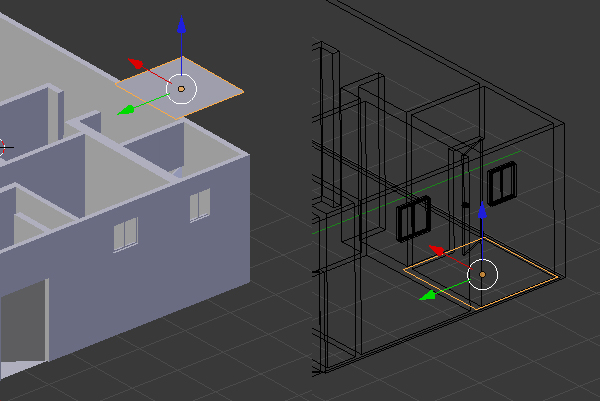 Примените к нему изображение, как мы делали для деревянного пол. Картинку можно взять отсюда. Дублируйте его и подредактируйте для Пола во второй ванной комнате.
Примените к нему изображение, как мы делали для деревянного пол. Картинку можно взять отсюда. Дублируйте его и подредактируйте для Пола во второй ванной комнате. 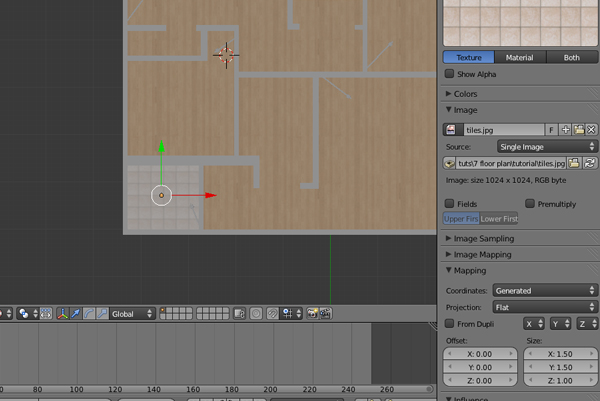
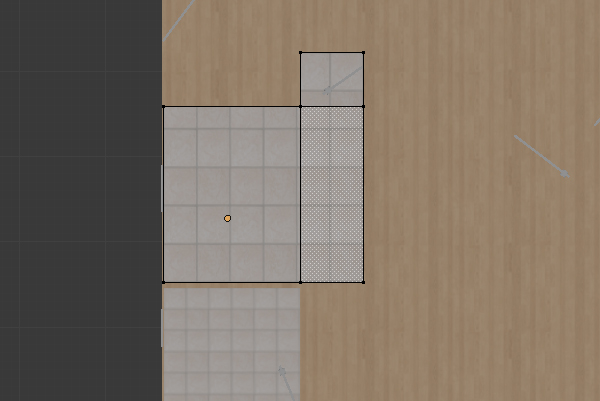
Шаг 33
Выберите стены и добавьте им новый материал. Установите любой цвет, увеличьте 'Diffuse' интенсивность и 'Specular' равную 0.0 Точно также присвойте материалы для окон и дверей. Вы можете присваивать эти материалы любому объекту, выбрав материал из списка
Точно также присвойте материалы для окон и дверей. Вы можете присваивать эти материалы любому объекту, выбрав материал из списка 
Шаг 34
Теперь мы будем готовить сцену для рендеринга. Убедитесь, что находитесь не в режиме редактирования, иначе нажмите 'TAB' для выхода из него. Нажмите '7', для вида сверху и нажав 'Shift'+'A' добавьте Камеру (Camera) на сцену Поверните и переместите ее как Вам нравится. Нажав на '0' на цифровой клавиатуре можно попасть в вид из камеры.
Поверните и переместите ее как Вам нравится. Нажав на '0' на цифровой клавиатуре можно попасть в вид из камеры.Шаг 35
Нажмите на Мир ('World') и поменяйте настройка 'Horizon Colour' на White, затем включите 'Ambient Occlusion' и на панели 'Gather' выставите значение 'Sample' в 16. В 3D виде удалите любые источники света, если они есть.
Шаг 36
Нажмите на кнопку 'Render Settings' в окне Свойств и измените разрешение на нужный размер. Внизу в панели 'Output' выберите формат файла для рендеринга.
Нажмите 'F12' или на кнопку 'Image' в панели 'Render', чтобы запустить рендер. По окончанию рендера можно сохранить файл по нажатию на 'F3' или 'Image > Save image as'.
Все. 3D макет этажа готов !!!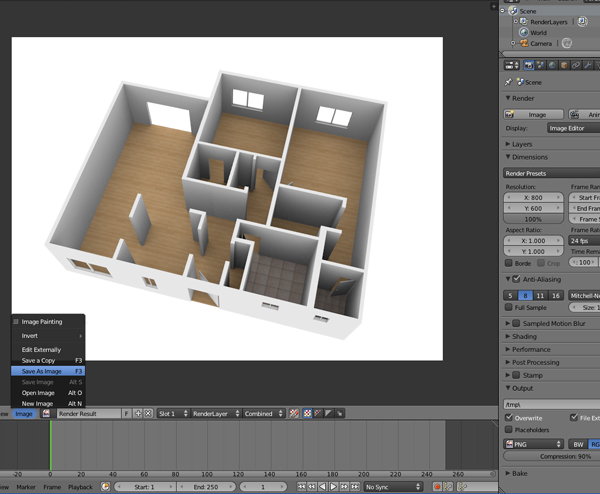
www.3d-blender.ru
Архитектурная визуализация с Blender и Cycles: салон красоты

Недавно редакция линуксграфикса пролистывала работы на Behance и наткнулась на качественный пример архитектурной визуализации для салона красоты, сделанной в Blender и Cycles. Истории успеха мы любим, поэтому связались с автором работы, Игорем Шевченко, и задали ему несколько вопросов.
Игорь работает в украинской компании «Магис» и занимается моделированием и рендерингом интерьеров. Салон красоты «Бэкстейдж», визуализация которого была опубликована, открылся в центре Киева 3 сентября 2012 года.
Игорь, насколько я заметил, это ваша первая коммерческая работа в Blender. Во всяком случае, на Behance все остальные работы — в 3ds Max.
Это действительно первый большой проект в Blender, поэтому приступая к проекту я боялся, что моих знаний в Blender не хватит, и придется доделывать в «Максе». Просто хотелось посмотреть возможно ли сделать такой проект в свободном ПО, и с какими трудностями можно столкнуться.
Много времени это заняло?
Работа над проектированием интерьера салона велась в течение трёх месяцев. А вот проект на «Бихансе» — отдельная история. Он был сделан с нуля именно для этого сайта.
Вот как?
В ноябре прошлого года наш системный администратор попросил меня прислать примеры визуализаций, чтобы показать их своему знакомому, которого он убеждал, что Blender очень хорош. Я порылся у себя в работах и с ужасом обнаружил, что у меня нет ни одного законченного проекта. Так я решил с нуля переделать визуализации салона «Бэкстейдж».
Т.е. для проекта такие визуализации не делались?
Заказчику не нужна была качественная визуализация. Мы разрабатывали дизайн и многое объясняли на словах.
Когда визуализация проекта сдавалась клиенту на утверждение, генерировались только статичные картинки, или ещё рендерился пролёт камерой? Вообще, как в итоге выглядел весь пайплайн?
Рендерились только статичные картинки. Первые рендеры более-менее общими, потом исправления, много вариантов разных элементов или видов помещения, потом чертежи, утверждение по чертежам функциональности и т.д. В завершение — рендеры того, что получилось.
Хорошо, а готовить такой чисто «открыточный» проект для Behance в Blender показалось сложным с точки зрения трудозатрат?
Я не торопился, делал его в свободное время. Думаю, что если сесть не отвлекаясь, то день бы заняло моделирование, ещё день — настройки и доработки, и сутки — на рендеринг.
А откуда взялся интерес к Blender?
Года три назад меня все больше перестал устраивать «3дс макс», и я стал искать альтернативу. Рассматривал «Майю» и «Синему 4д». Начал изучать «Майю», но стало не хватать времени, или просто программа мне не подходила, и я так и остался на «3дс максе». В свое время наш системный администратор, большой поклонник свободного ПО, показывал мне «Блендер», но это была версия 2.49, которая меня не заинтересовала.
В конце 2011 на «Хабре» я прочитал статью о фильме «Синтел». На меня фильм и рассказ о нем произвели хорошее впечатление. Я заинтересовался и наткнулся на уроки Эндрю Прайса, скачал программу и стал потихоньку ее изучать.
Потом вышел «Сайклз», и я стал фанатом «Блендера». К середине 2012 я стал делать все мелкие проекты на «Блендере», а начиная с «Бэкстейджа» решил попробовать и крупный проект. Было непросто, но я не разочарован. До этого я считал, что бесплатное хорошим не бывает. «Блендер» — удивительное исключение в этом плане.
Настолько положительные впечатления?
Да. Мои коллеги стали замечать, что я работаю быстрее. У него другая логика, не как у «Макса»: манипулирование объектами, легко настраиваемый под себя интерфейс, другой подход в полигональном моделировании, настройка материалов через ноды, встроенная постобработка, модификаторы (их немного, но они здорово ускоряют процесс моделирования), горячие клавиши (их много, с их помощью можно очень быстро работать).
Есть огромное количество фич, без которых я не представляю себе нормальной работы, и их становится все больше, поскольку новые версии выходят чуть ли не каждый день. А в «Максе» многого просто нет.
В общем, список можно ещё долго продолжать. Самое главное, наверное, что «Блендер» — моя программа.
А Cycles?
«Сайклз» — просто фантастический рендер-движок. Недавно мне надо было в «Максе» подобрать материал для резины покрышек — это было целое мучение. Настройки, рендер, настройки, рендер, настройки, рендер — и так до бесконечности. А в «Сайклз» крутишь настройки — и сразу всё видно.
Видите ли для себя применение старому движку рендеринга?
На практике, для меня он бесполезен.
Бесплатность и компактность Blender как-то сказываются на его привлекательности?
Да, его не надо устанавливать, он небольшой и кроссплатформенный. Например, можно прямо на встрече скачать «Блендер» на компьютер заказчика (5 мин), запустить (2 сек) и работать над проектом.
И коллеги при всём этом пока не соблазнились программой?
Не соблазнились и не соблазнятся. Тут два варианта: принудительно заставить перейти на «Блендер» или заставить платить за платное ПО из собственного кармана, но ни к чему хорошему это не приведет. Ну и ни у кого нет ни времени, ни желания, а некоторые даже не знают про альтернативы.
С какими сложностями довелось столкнуться при проектировании интерьера салона в Blender?
Главный недостаток «Блендера» — что его активная разработка началась относительно недавно, и многих простых вещей просто нет. И ещё очень трудно импортировать файлы в «Автокад», а без «Макса» — просто невозможно.
Есть какие-то чисто технические недочёты в Cycles? Чего-то особенно не хватает?
Трудно сходу сказать, чего не хватает. В основном, тех вещей, которые по умолчанию поддерживают другие движки (IES, например, но и это уже исправлено). Правда, почти всё можно обойти другими способами. Наверное, самое главное — бесплатный «Сайклз» бесполезен без дорогой видеокарты.
Скажите, а не мешает частота релизов Blender? Я не раз слышал от художников в студиях, что часто обновляться им боязно.
Частота выпуска новых версий — это, возможно, отличительная особенность ПО с открытым кодом. «Блендеру» новые версии только на пользу, так как ему еще многому надо научиться. Плюс у «Блендера» хорошая совместимость разных версий, и ничто не мешает поставить какую-нибудь версию и пользоваться ею два года.
А каков опыт работы с другим свободным софтом?
Главный недостаток графических редакторов — они совершенно не приспособлены для профессиональной работы. Например, в «Гимпе» нельзя подготовить файл на печать, «Инкскейп» не дружит со многими расширениями файлов. К сожалению, без «Фотошопа», «Иллюстратора» и «Коралдро» пока не обойтись.
Всю галерею проекта можно посмотреть на Behance.
digilinux.ru
Интерьер небольшой комнаты
рендер - Blender Internalколичество полигонов - более 1,5 млн.продолжительность рендеринга - около часасрок создания - около месяца, в процессе изучения основ blender.постобработки нет.Первая работа. Делал долго. Вдохновило желание прикинуть будущий интерьер комнаты... Буду рад выслушать критику, в первую очередь конструктивную
Буду рад выслушать критику, в первую очередь конструктивную  От этой работы порядочно уже устал...
От этой работы порядочно уже устал...Прикреплено изображение (нажмите, чтобы увеличить):

^ Свернуть
Поставил Хорошо.Единственное что смущает - свет вокруг стула.А в целом неплохо
^ Свернуть
P.S. Книжачка там на столике прикольная лежит кстати
^ Свернуть
Свет вроде как из окна, там окно и в него падает свет. По-крайней мере такая была идея Ага, книжечка прикольная...
Ага, книжечка прикольная... 
^ Свернуть
Единственное что смутило это мат стола чООООрный и полностью поглощает свет посему смотриться двумерно как и все остальные чОрные вставки на шкафах, как будто не из этой сцены.
посему смотриться двумерно как и все остальные чОрные вставки на шкафах, как будто не из этой сцены.^ Свернуть
> Единственное что смутило это мат стола чООООрный и полностью поглощает свет посему смотриться двумерно как и все остальные чОрные вставки на шкафах, как будто не из этой сцены.
Кстати да
посему смотриться двумерно как и все остальные чОрные вставки на шкафах, как будто не из этой сцены.
Кстати да  , текстура очень темная...
, текстура очень темная...^ Свернуть
MikeB_ Хорошая работа как в плане моделинга так и в плане рендеринга (разве что уже отмечали яркое пятно). Отлично. При том интернал. Вообче молодчина.^ Свернуть
Спасибо всем за такие лестные отзывы В планах ткань и частицы, идея есть, теперь буду пытаться реализовать (это тоже пока будет интернал)RiderЯркое пятно планировалось (вроде как офигенно солнечный день за окном
В планах ткань и частицы, идея есть, теперь буду пытаться реализовать (это тоже пока будет интернал)RiderЯркое пятно планировалось (вроде как офигенно солнечный день за окном  ), но видно перестарался
), но видно перестарался  .
.^ Свернуть
Полтора миллиона полигонов?! О_о Я чего-то не понимаю в моделинге...^ Свернуть
SATtvaЗнаю, оче-е-ень много для такой работы (даже хотел в скобочках написать, что это от недостатка опыта, но потом воздержался ) Но теперь что сделано, то сделано. Оптимизировать пока ничего не стану, отдохну от этой комнаты (а может легче переделать, чем что-то менять) Ты лучше в целом покритикуй...
) Но теперь что сделано, то сделано. Оптимизировать пока ничего не стану, отдохну от этой комнаты (а может легче переделать, чем что-то менять) Ты лучше в целом покритикуй...^ Свернуть
Для интернала неплохо. Насчёт тёмного материала уже сказали. Можно было бы тени поконтрастней, а так в целом хорошо.^ Свернуть
ok, в следующих работах учту (в частности избегать излишне тёмных матов).^ Свернуть
нравится геометрия =-)))))^ Свернуть
iskorkaСпасибо!^ Свернуть
ОТлично() ставлю)отличная работка)^ Свернуть
collmanспасибо!^ Свернуть
Провод идущий от разетки к компу обрывается в воздухе.^ Свернуть
agananЭто не к компу , к ADSL-роутеру... Есть такое дело, там то ли блик, то ли тонковат получился...
, к ADSL-роутеру... Есть такое дело, там то ли блик, то ли тонковат получился...^ Свернуть
мат стола неподходит по моему к остальной комнате а так отлично
а так отлично 
^ Свернуть
> мат стола неподходит по моему к остальной комнате
А по-моему он перекликается со вставками на шкафе и выдвижных ящиках.  MikeB_ от меня лови плюсы за Дебиан, Гном на рабочем столе компа и интернал
MikeB_ от меня лови плюсы за Дебиан, Гном на рабочем столе компа и интернал  Как мебельщик скажу, что идея дизайна неплохая, но труба слишком массивная и сама мебель отстоит от стены. А так - всё хорошо
Как мебельщик скажу, что идея дизайна неплохая, но труба слишком массивная и сама мебель отстоит от стены. А так - всё хорошо 
^ Свернуть
denisss, да дома у меня debian с гномом. А с материалом стола,вставок и ящиков я там накосячил немного, они слишком мало света отражают, поэтому похожи на чёрную дыру
^ Свернуть
> P.S. Книжачка там на столике прикольная лежит кстати про Mandriva Linux свой парень поймай -=Отлично=-
^ Свернуть
> про Mandriva Linux свой парень поймай -=Отлично=-
 Увы нет. Книжка про Blender. У них оформление одинаковое. "Blender. 3D-моделирование и анимация. Руководство для начинающих." Андрей Прахов. Библиотека ГНУ/Линуксцентра. Там и заказал.
Увы нет. Книжка про Blender. У них оформление одинаковое. "Blender. 3D-моделирование и анимация. Руководство для начинающих." Андрей Прахов. Библиотека ГНУ/Линуксцентра. Там и заказал.^ Свернуть
НиштяГ
^ Свернуть
blender3d.org.ua
33 лучших бесплатных урока на Blender 3D
Сделайте удивительные вещи, используя бесплатный 3D инструмент Blender, выполнив следующие обучающие примеры от ведущих 3D-художников.Хотите попробовать нечто новое с Blender, бесплатным кроссплатформенным инструментом для создания 3D? Тогда эти уроки для Вас!
В этой статье, собраны лучшие пошаговые уроки по Blender со всей сети. Вы улучшите ваши навыки по моделированию, анимации, рендерингу и композитингу, когда выполните проекты и получите советы от ведущих 3D конструкторов.
Надеемся, Вы найдете здесь то, что затронет ваше воображение - и не забудьте об этом сообщить в комментариях внизу страницы.
Овладение основами 01. Введение для начинающих Начните с основ Blender с этим коротким видеоучебником из серии от Blender Foundation, преподносимый сертифицированным преподавателем Джонатаном Уильямсоном.02. Основы Blender - затенение и освещение
Перед тем, как приступить к созданию чего-либа в Blender, вам нужно освоить азы. В этом 20-минутном видео Вы поймете особенности теней и света Блендера.
Повышаем уровень 03. Создание реалистичной внедорожной сцены Blender урок по созданию реалистичной местности для раллийного автомобиляВ этом удивительном уроке по Blender, Майк Григгс демонстрирует, как создать реальность пересеченной местности для ралли.
04. Как создать игровой мирВ этом видео уроке, 3D эксперт Кристофер Плаш показал, как создать небольшой игровой мир для ваших будущих игроков.
Реалистичное отображение 05. Как создать чашку кофе в BlenderВ этом полном видео проекте Оливера Вильяра вы узнаете некоторые
трюки моделирования, и как создавать простые, и не очень материалы с использованием нодов в рендере Cycles. 06. Как создать реалистичную планету ЗемляЭтот учебник использует несколько текстур из НАСА для создания реалистичной Земли. Освойте создание сложных местностей, океанов, облаков, атмосферы и настройками материалов для создания реалистичных шейдеров.
07. Как сделать миньонаЭто руководство предназначено для опытных пользователей Blender и охватывает процесс моделирования и создания простой версии миньона, как в фильме "Гадкий я". После моделирования миньона, создадим камеру, фон и освещение, чтобы завершить визуализацию.
08. Создание реалистичной головы Откроете моделирование, лепку и методы текстурирования головы в этой серии учебных руководств. 09. Как создать фото-реалистичный рендер используя Cycles render Blender урок по созданию реалистичного ювелирного украшенияВ этой серии из шести видео, 3D-художник Алекс Телфорд показывает вам, как создать реалистичный рендер некоторых ювелирных изделий. Он ведет Вас от концепции до получения конечного изображения в Cycles Render.
10. Как сделать реалистичный хлебВ этом уроке узнаете, как сделать вкусно выглядящай хлеб, используя смещение (
displacement), Subsurf рассеяние и другое. 11. Создать космический корабльВ этих двух частях видео вы узнаете, как моделировать концептуальный космический корабль; как использовать свои собственные эскизы; и, как сочетание модификаторов может помочь вам в моделировании.
12. Моделирование зданиеЭто видео руководство поможет Вам смоделировать здание из одной картинки. К концу вы останетесь с моделью, которая может быть легко использована в качестве игрового актива или в качестве базы для гораздо более высокодетализированного здания.
13. Секреты реалистичного текстурированияБлендер эксперт Эндрю Прайс раскрывает секреты реалистичного текстурирования в этом подробном видео-учебнике.
Удивительные анимации 14. Игры с твердыми телами
Разрушение! Эндрю Прайс демонстрирует, в занимательной манере, как ведут себя твердые тела в Blender: как ведет себя цепь, разрушающий мяч и твердые кубики при столкновении.
15. Основы анимации персонажа В этой серии 22 урока, художник Берн Леонард объясняет все основы анимации персонажей в Blender. Основные моменты включают работу с временем и расстоянием, перекрытие движения, анимации ходьбы и циклов бега и понять IK и FK. 16. Как создать анимацию цикла ходьбы Этот учебник от художника Каран Шах объясняет, как создать персонажа, используя Rigify Blender, а также процесс создания цикла анимации ходьбы с помощью ключевых кадров. 17. Как анимировать покругу в Blender 18. Как создать световой эффект как в фильме "Трон"Показывается, как создать свой собственный эффект света как в Троне.
19. Как анимировать пламя используя материалы в Blender Урок предлагает технику для создания удивительной анимации пламениВ этом превосходном уроке, показывается, как процедурными материалами и инструментами композитинга программы можно создать движение.
20. Как создать сцену столкновения огня и водыИмитируется реальное пламя и эффекты жидкости.
21. Как поставить 3D объект на реброЭто один из коротких Blender уроков в этом списке, где вы можете узнать, как поставить объекты на их края с помощью редактора кривой. Бассам Курдали покажет технику в 10 простых шагов.
22. Создать крутую симуляцию жидкостей Эндрю показывает, как создавать реалистичные жидкостные эффекты и сделает это используя новый движок рендеринга Cycles. Blender технологии 23. Мех с Cycles и волосы из частицДжонатан Лампель демонстрирует, как использовать несколько систем частиц для добавления реалистичных волос животного и, как легко настроить материал меха с помощью Cycles. 24. Низкополигональная модель T-Rex в Blender Создайте свой собственный Парк Юрского периода следуя этому урокуЭто часовое руководство поможет Вам смоделировать, сделать развертку и подобрать текстуру низкополигональной модели.
25. Как сделать металлический текст3D типографика занимает высокое место в нашей отрасли. В этом уроке узнаем, как создать большое, жирное, привлекающие внимание название.
26. Введение в анимацию костейПредставленное введение является полным для начинающих по работе с костями.
27. Как смоделировать кашалота в 3D Узнайте, как можно использовать окно моделирования для создания сложных форм. 28 Как создать и использовать библиотеку мимик Создание библиотеки форм рта и других компонентов выражения лица. Этот Blender урок является большим и охватывает 14 видео. 29. Моделирование сцены современного интерьера В этом двухчасовуроке, самоучка 3D художник и студент Клаудио Делла Неве точно объясняет, как смоделировать внутреннюю интерьер-сцену в Blender. 30. Маскирование зеленого цветаДобавим немного голливудского таланта к вашим проектам! Здесь вы узнаете основы маскировки и цветностной манипуляции в Blender. 31. Введение в камеры слежения (camera tracking)Blender поставляется в комплекте с удивительной новой функцией под названием Tracking Camera. Этот учебник дает вам введение к тому, что это такое и как начать использовать его прямо сейчас.
32. Отображение камеры в Blender (Camera mapping)33. 13 блестящих советов по Blender от проффессионалов
Blender учебники Эксперты предлагают 13 проницательные советы Оригинал англоязычной статьи - http://www.creativebloq.com/3d-tips/blender-tutorials-1232739СМЕШНАЯ ПАУЗА
www.3d-blender.ru

цены на ремонт квартиры помещений, магазинов, офисов, подвалов, потолков, стен



Перепланировок, отдельных входов, мощностей, тех.условий, перевода в нежилой фонд, переноса коммуникаций

Инженерных сетей, домов, зданий и сооружений


 обязательная экспертиза для строительных проектов может быть отменена14.12.2011
Вторая кольцевая автодорога14.12.2011 Архив новостей
обязательная экспертиза для строительных проектов может быть отменена14.12.2011
Вторая кольцевая автодорога14.12.2011 Архив новостей

Наши партнеры